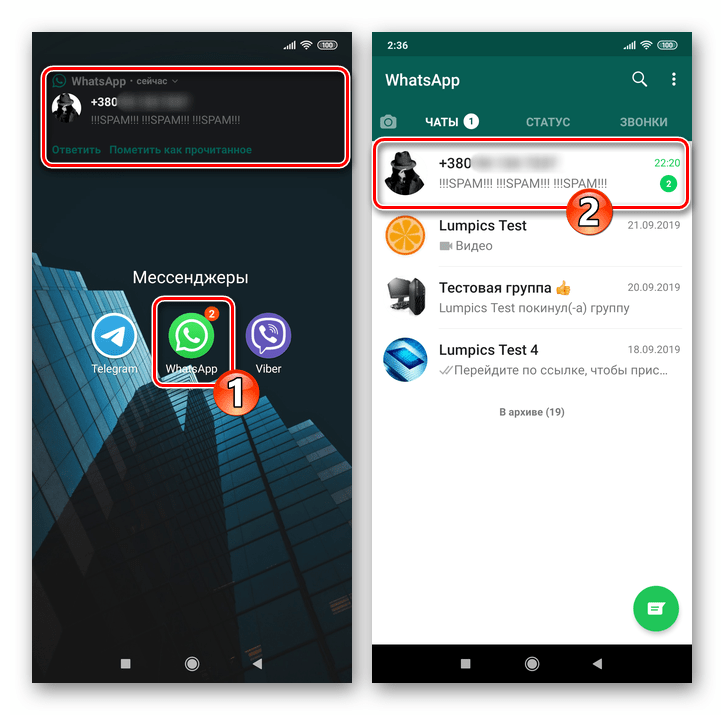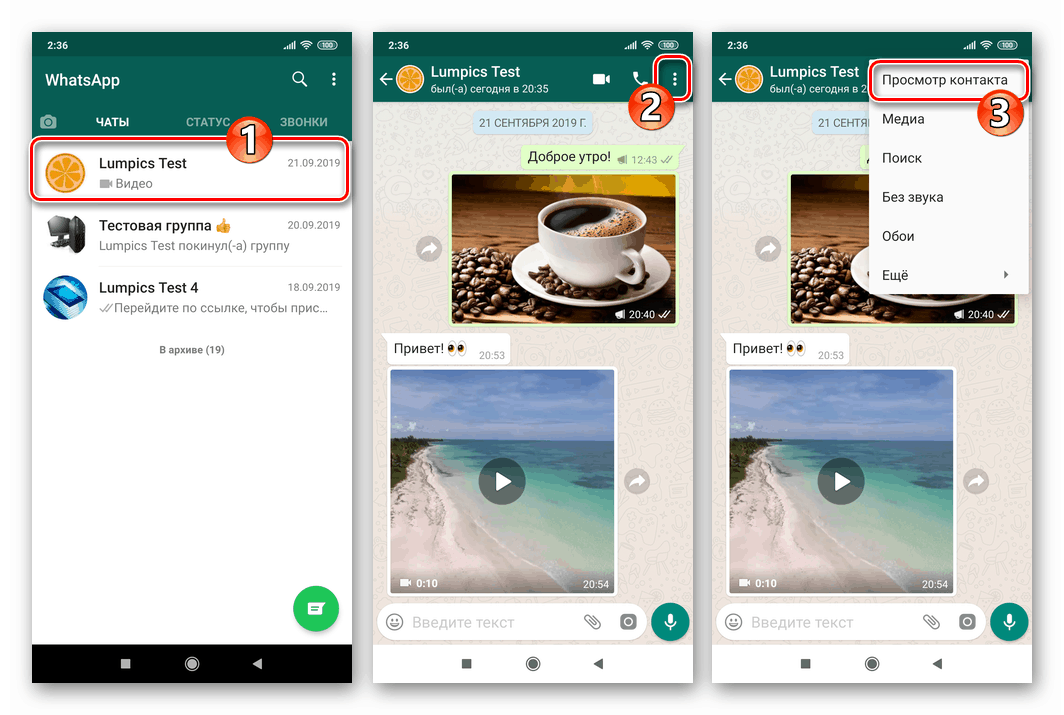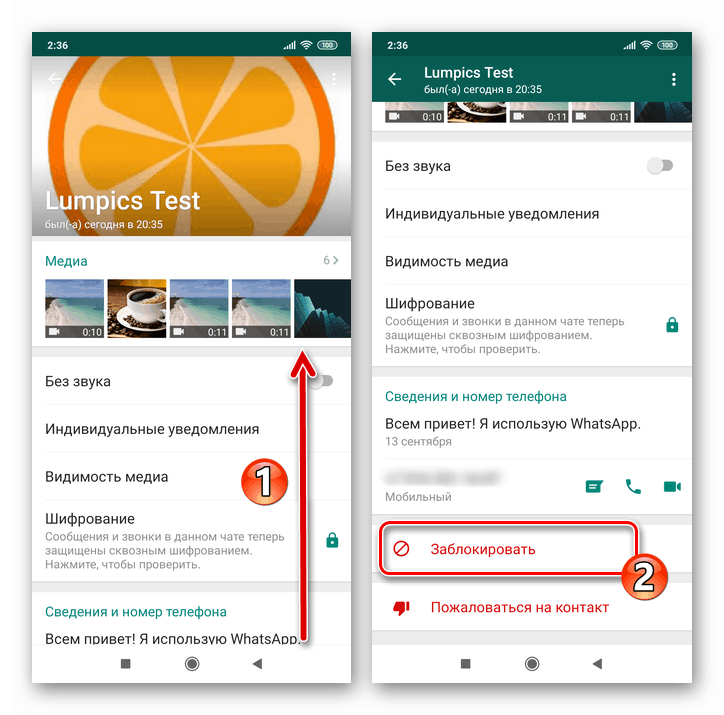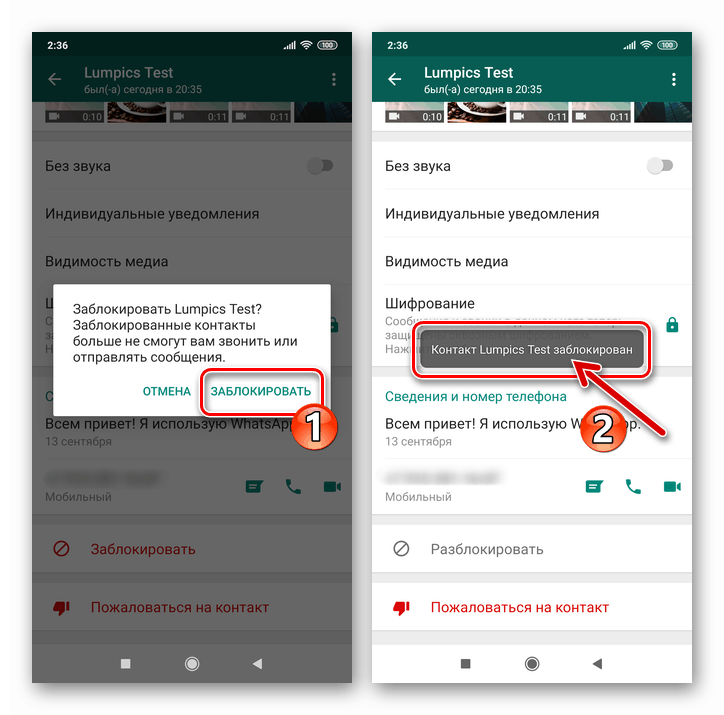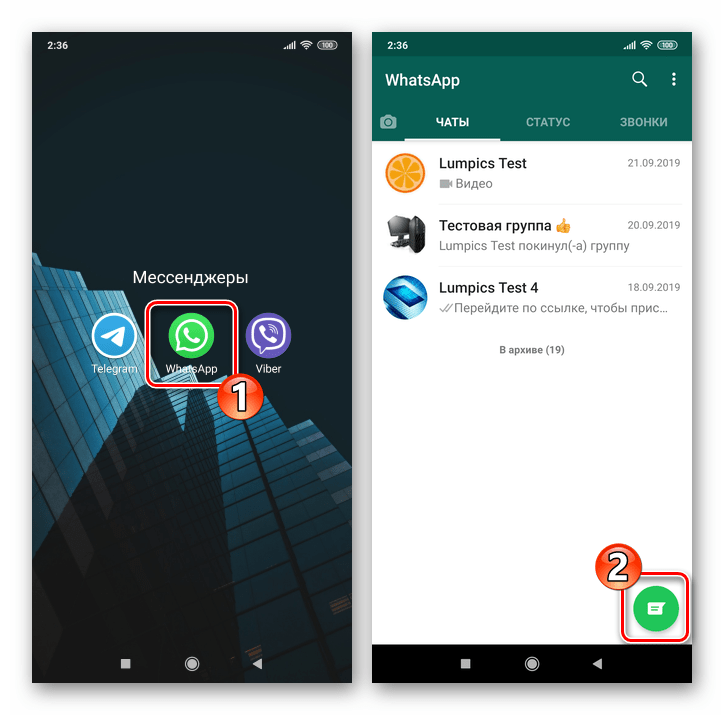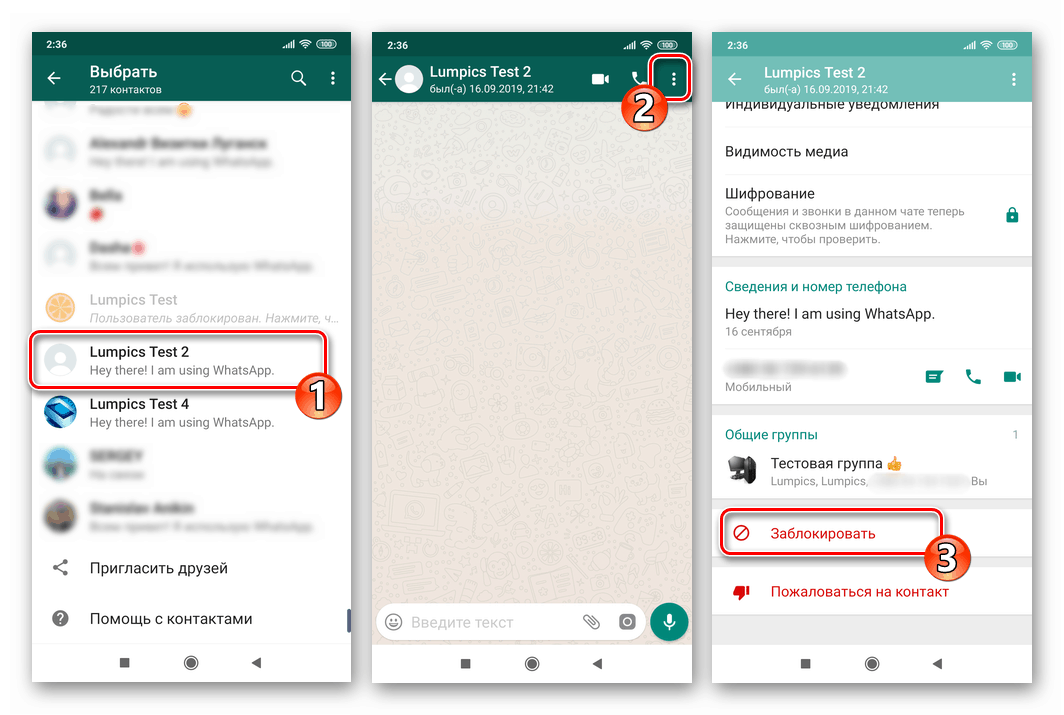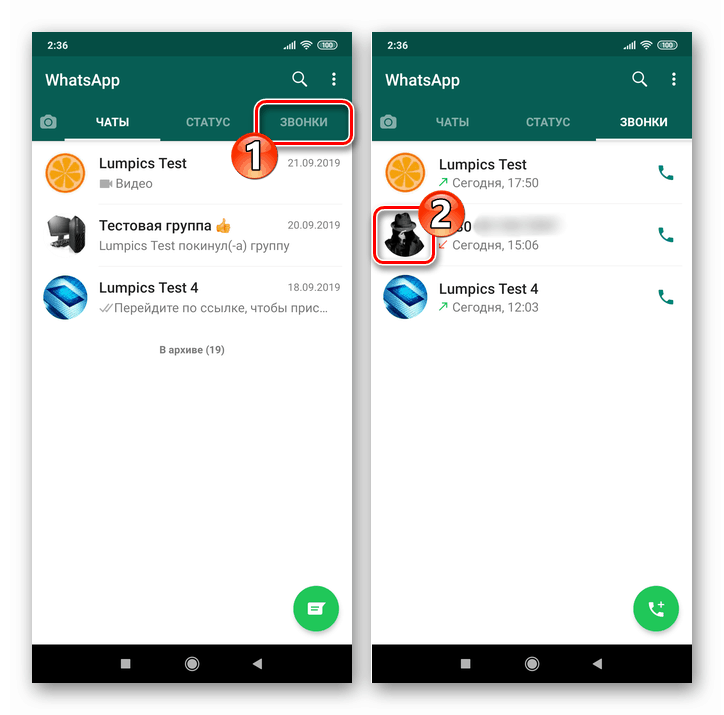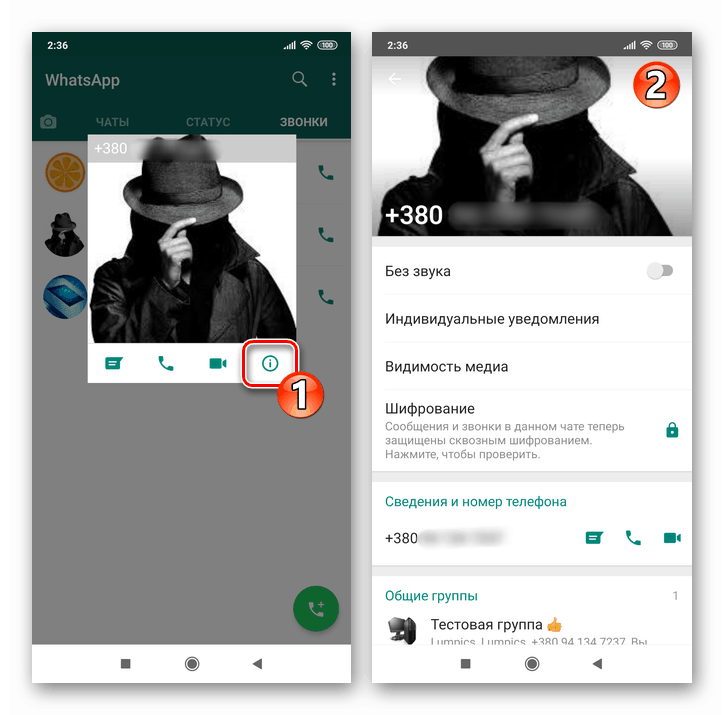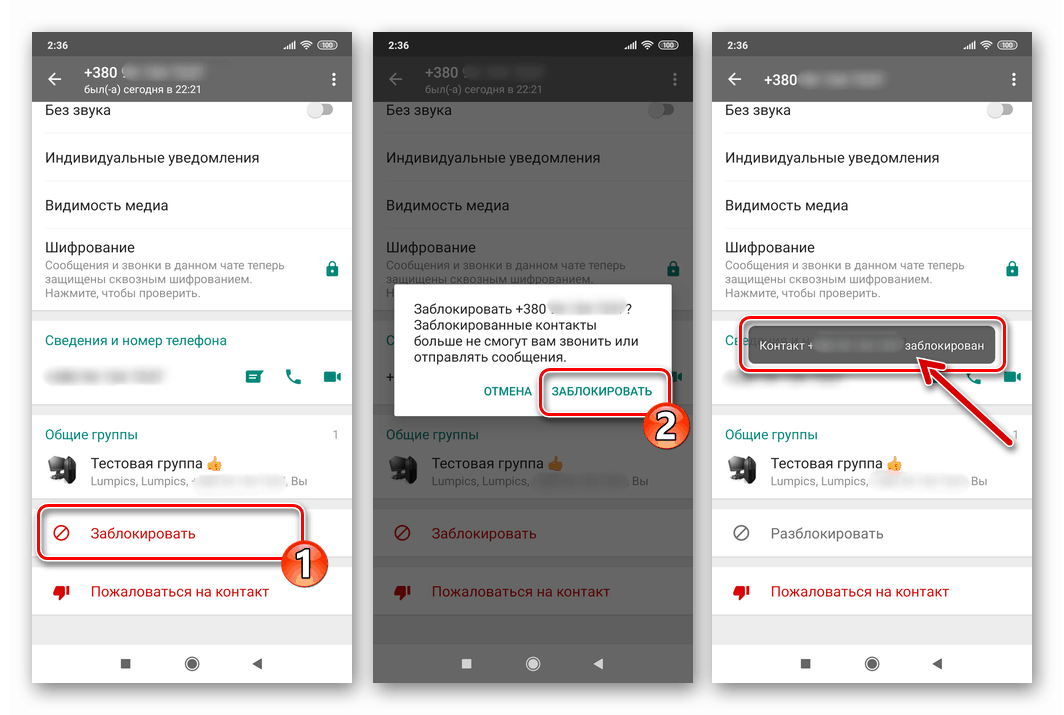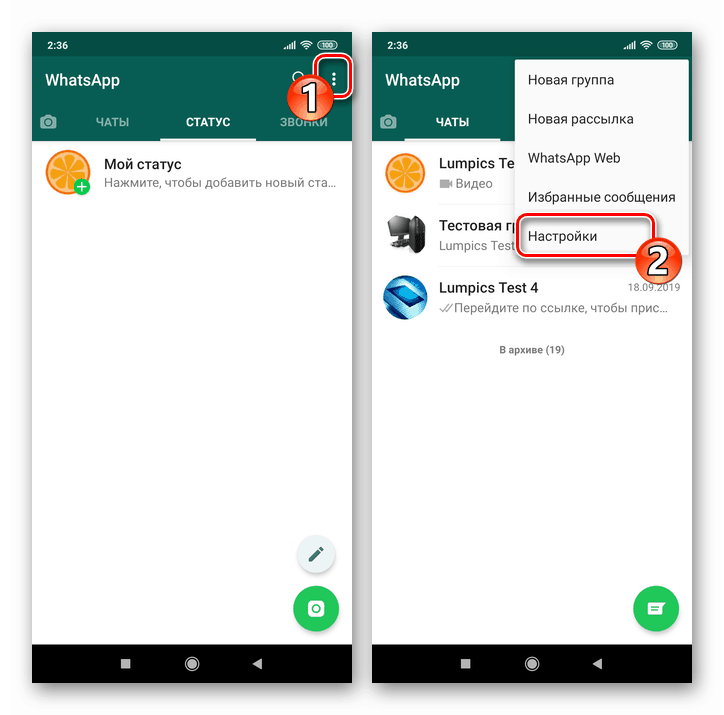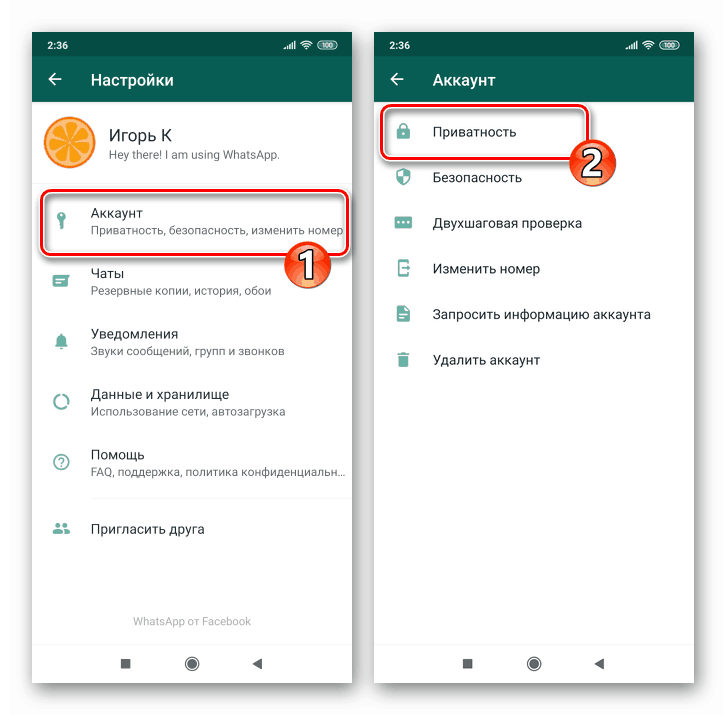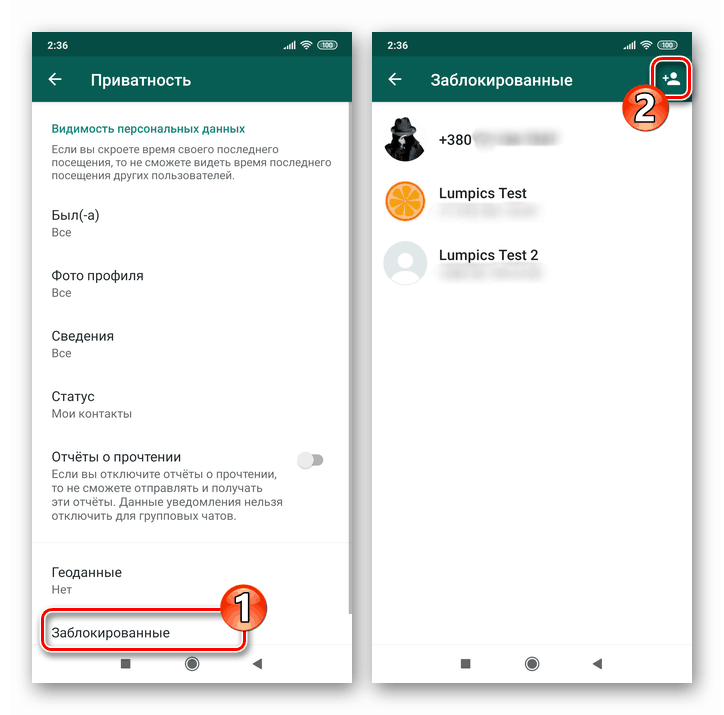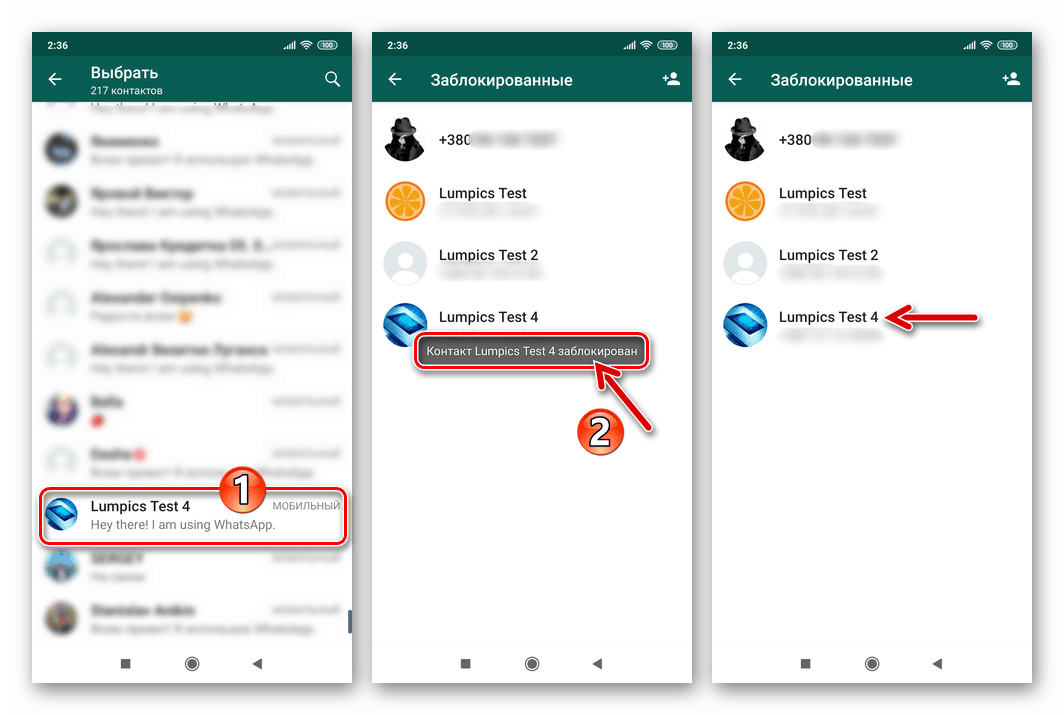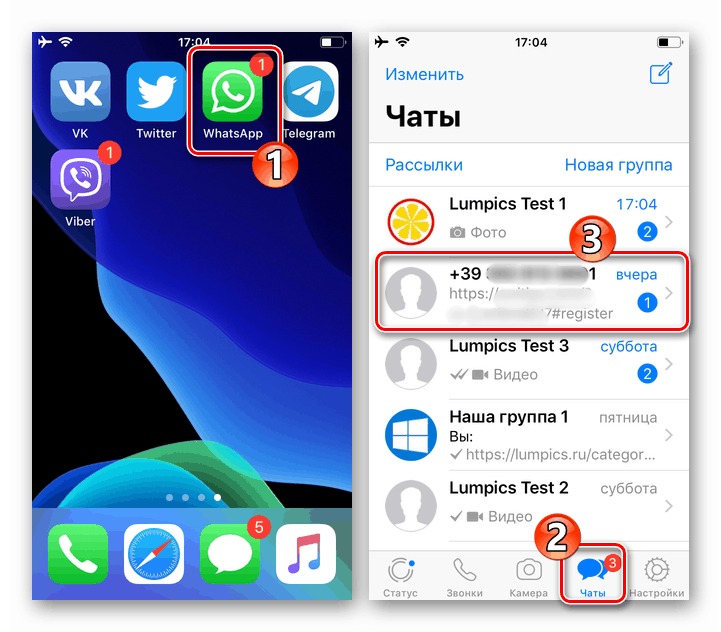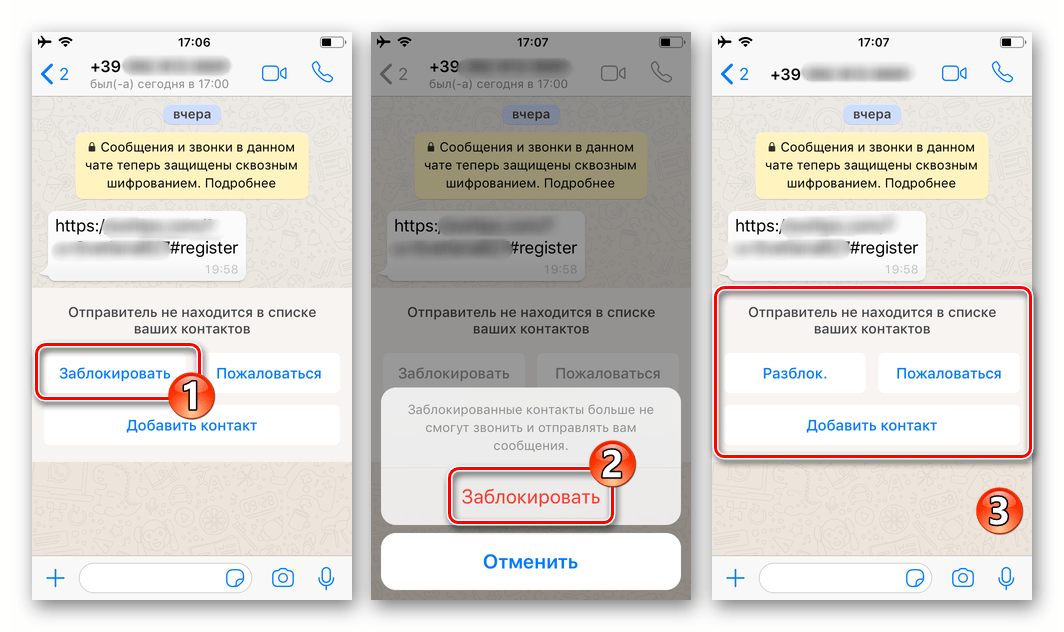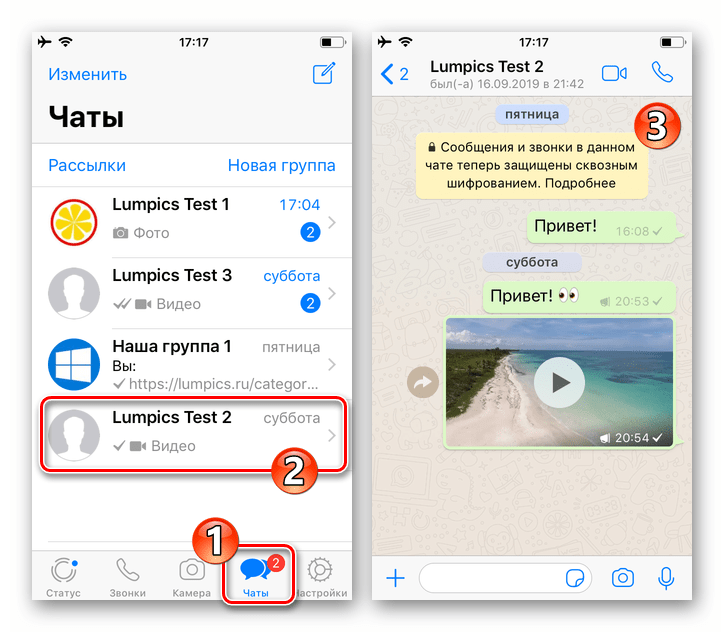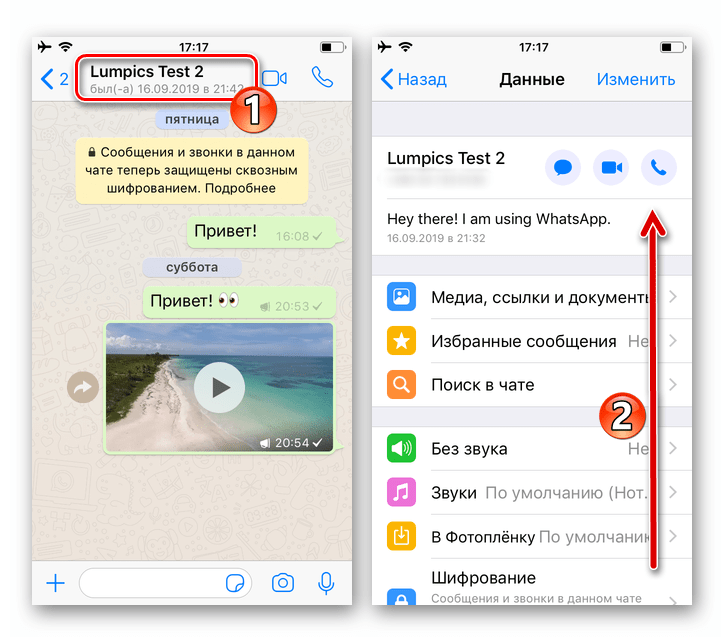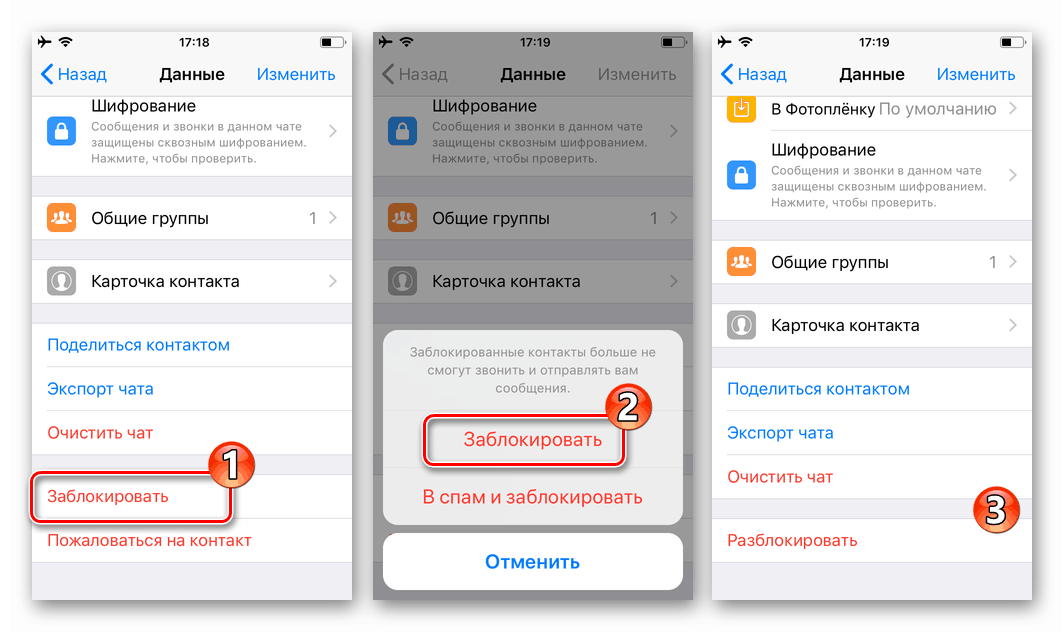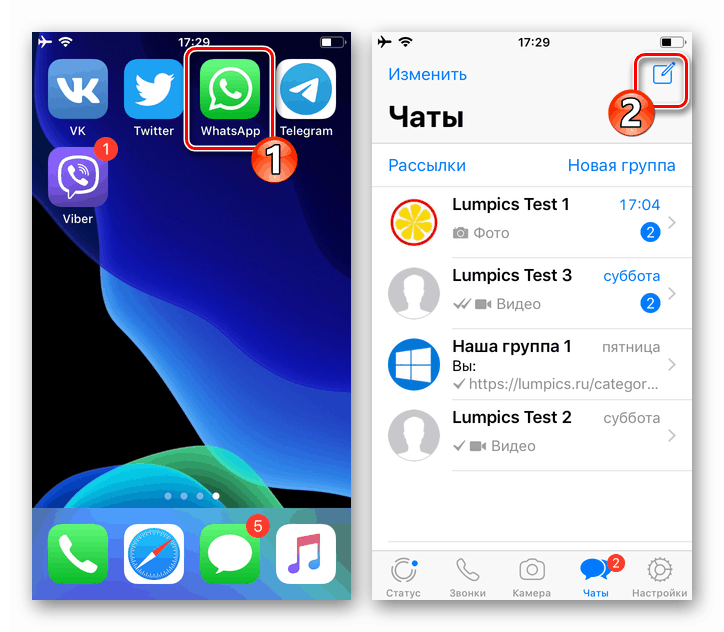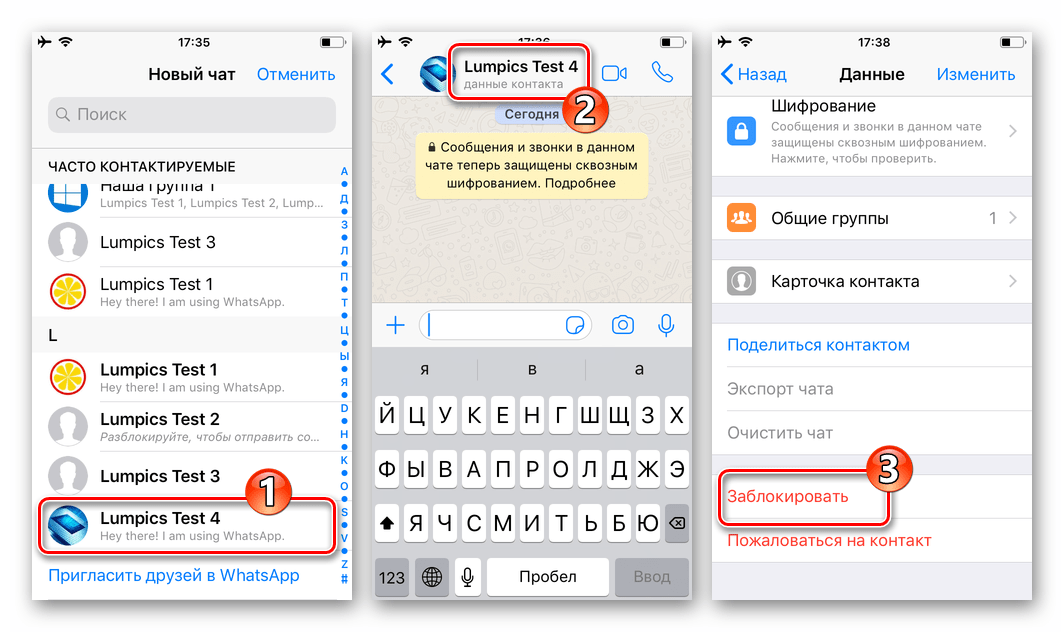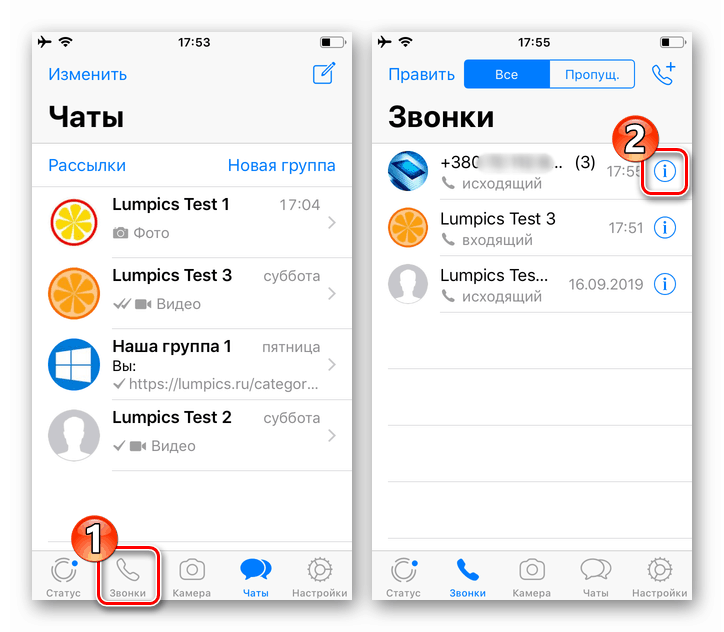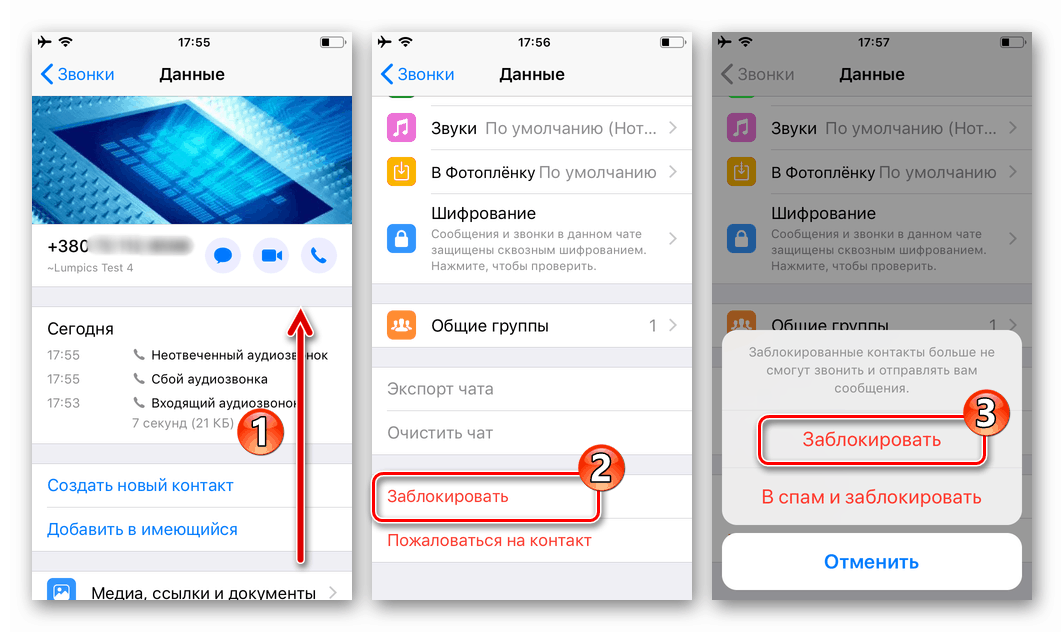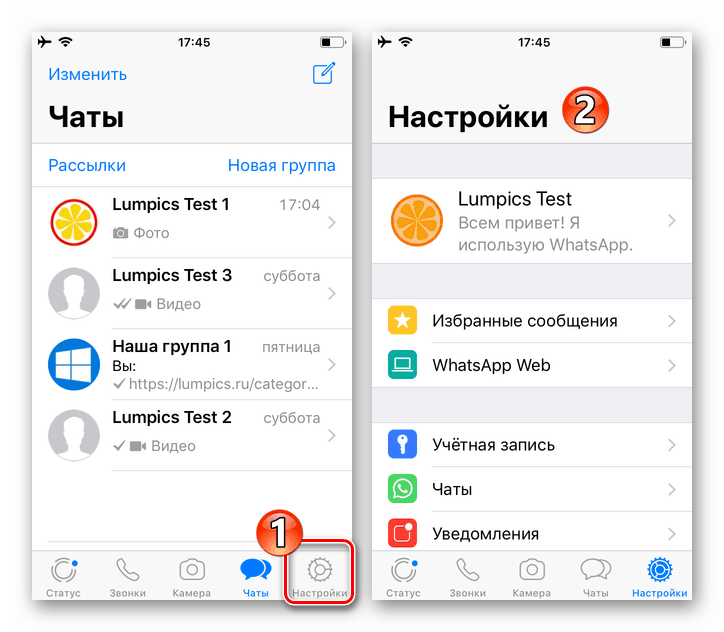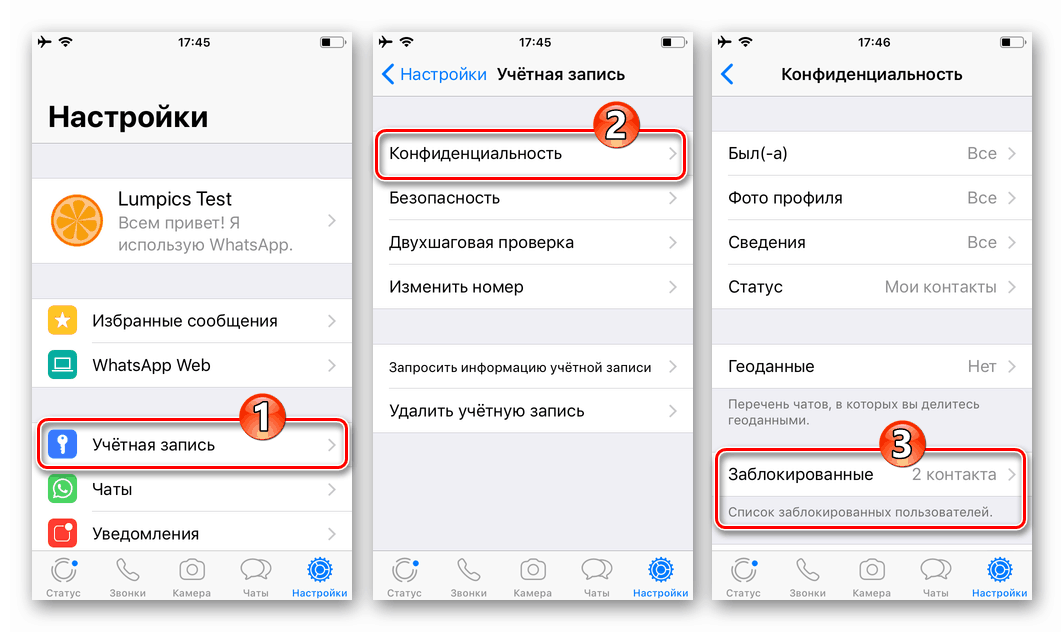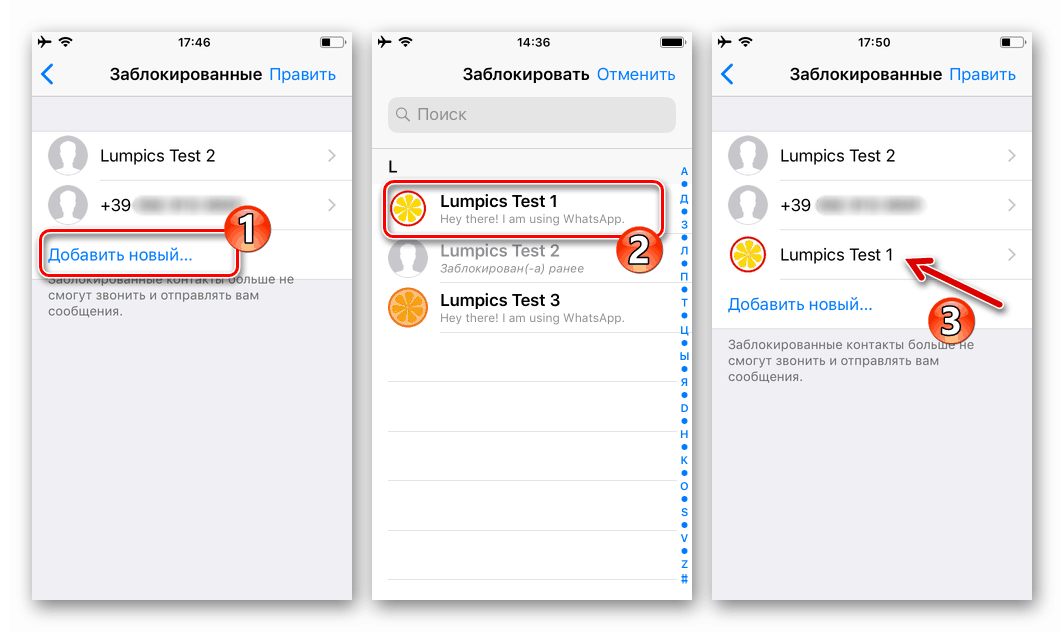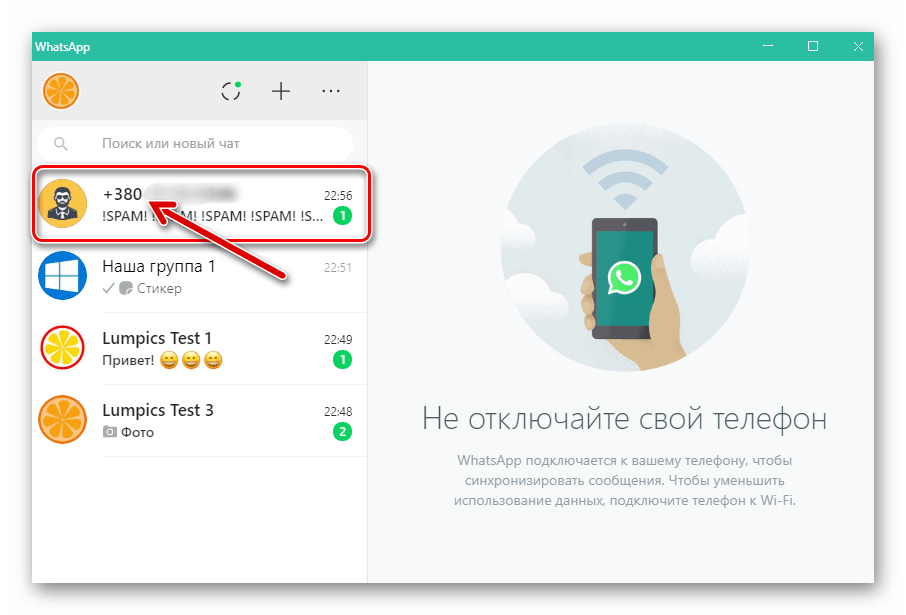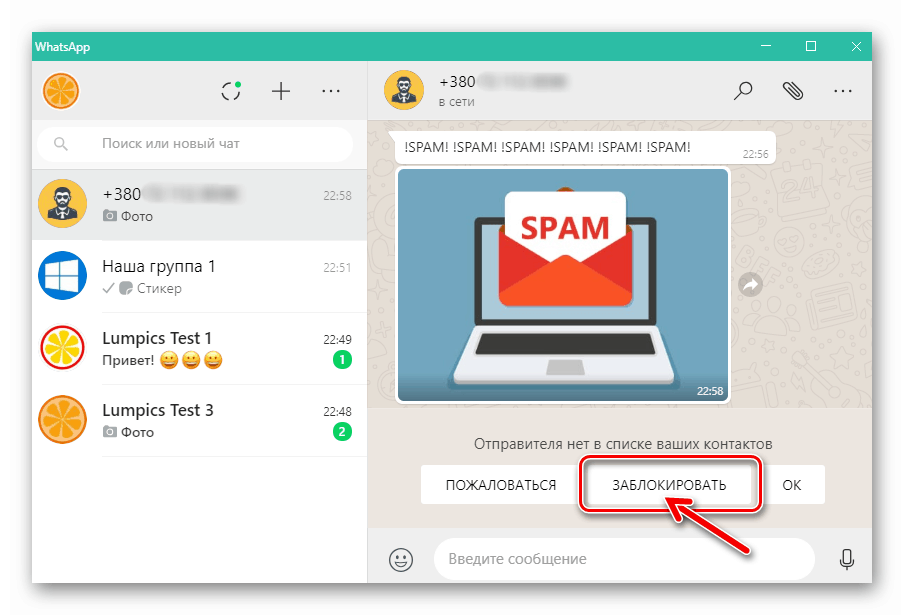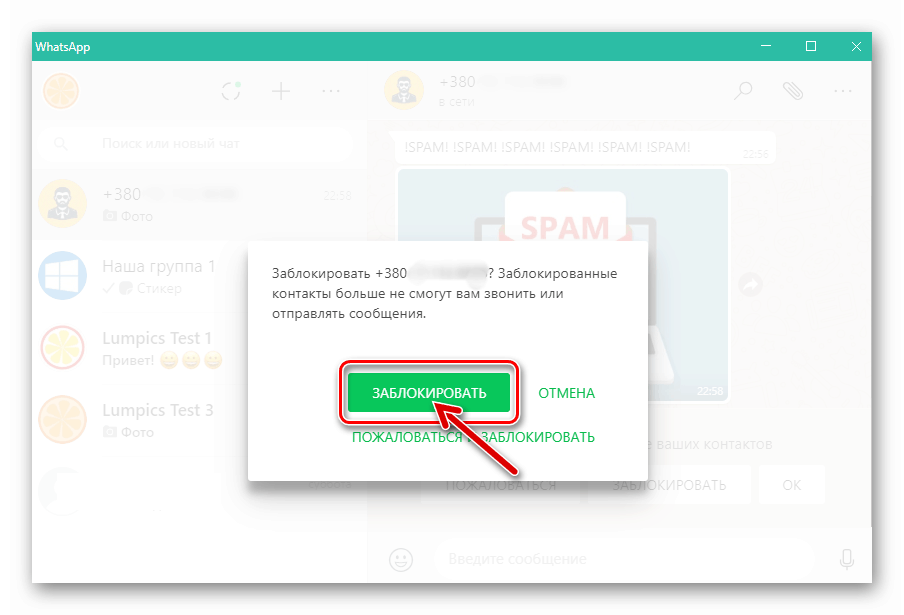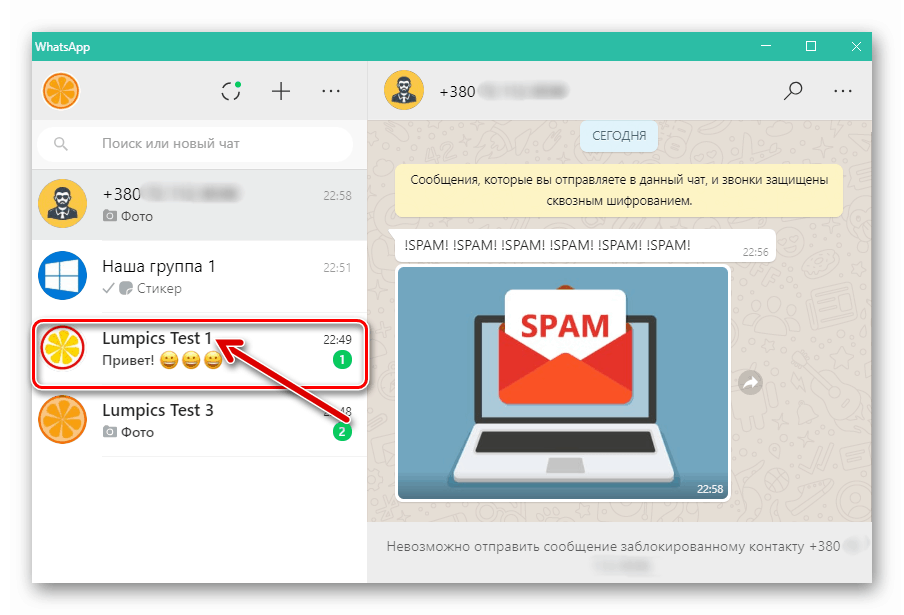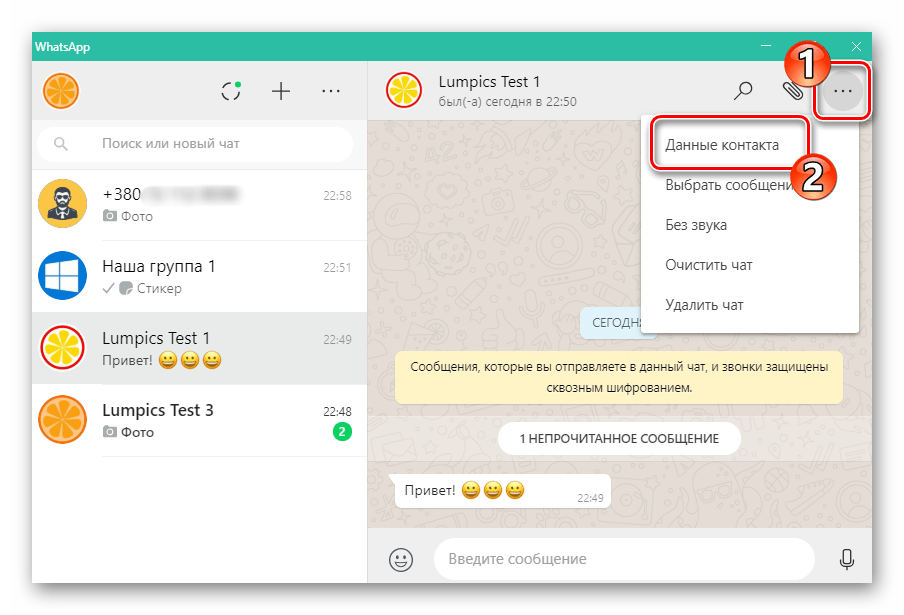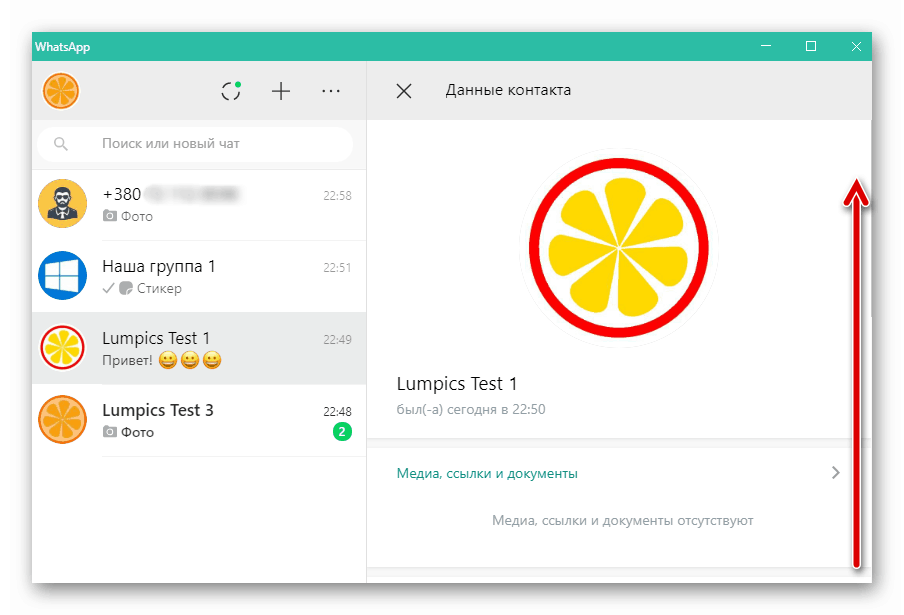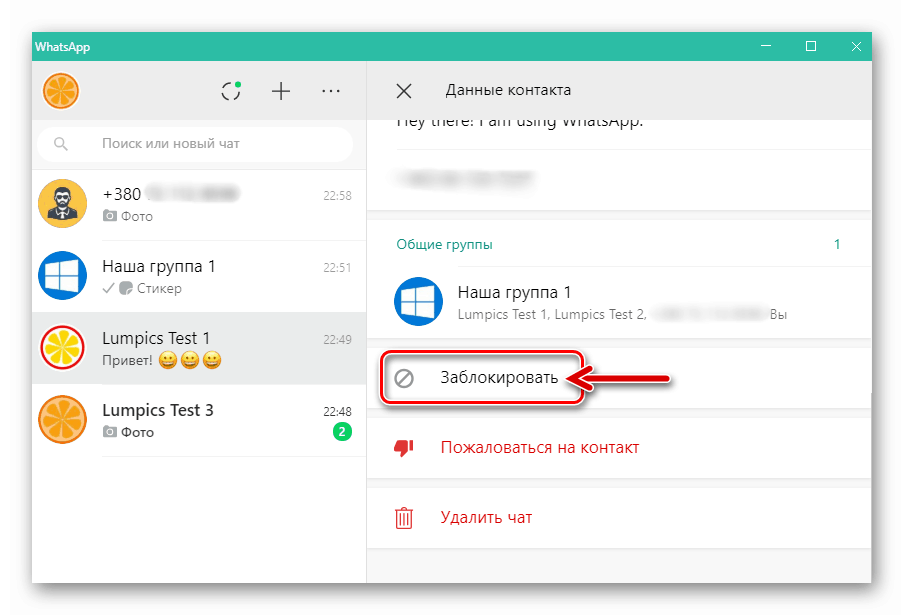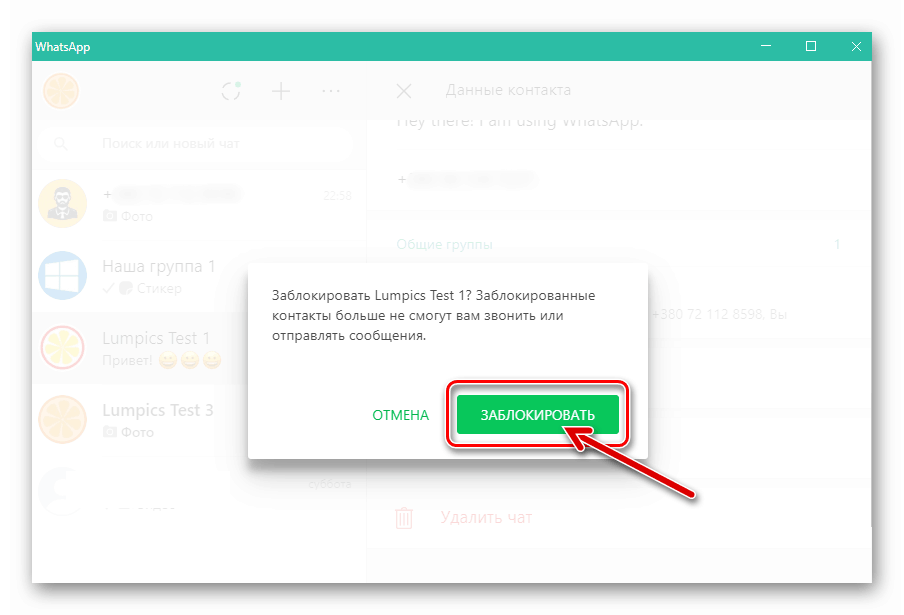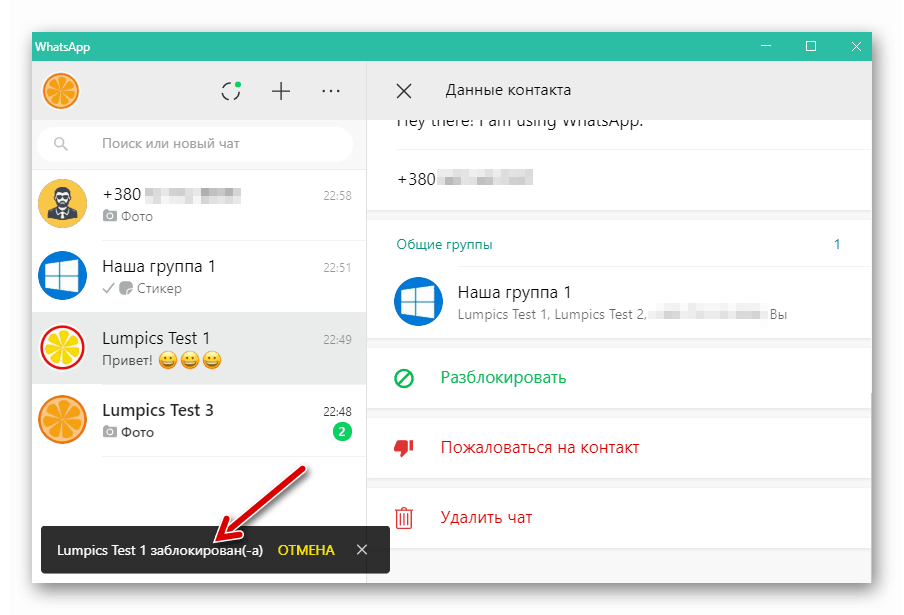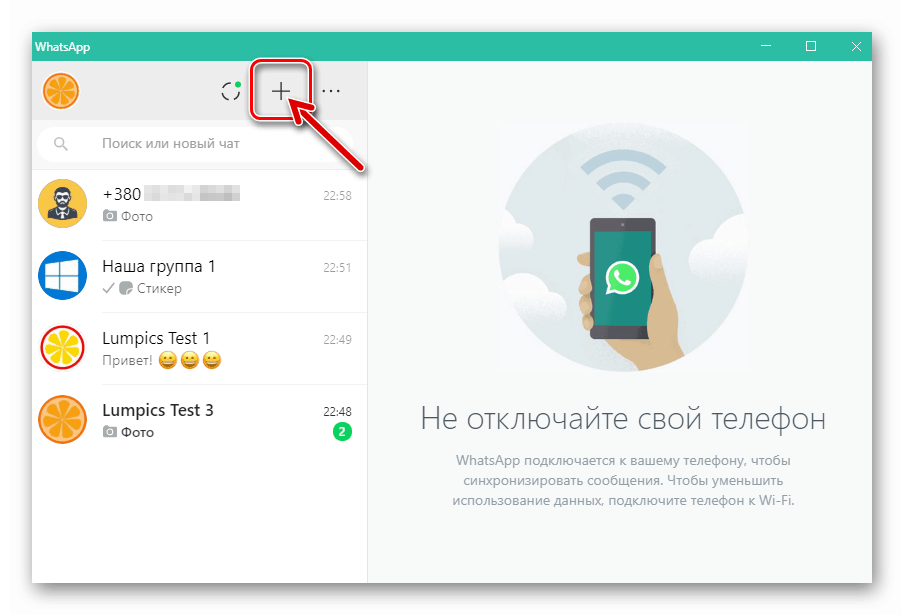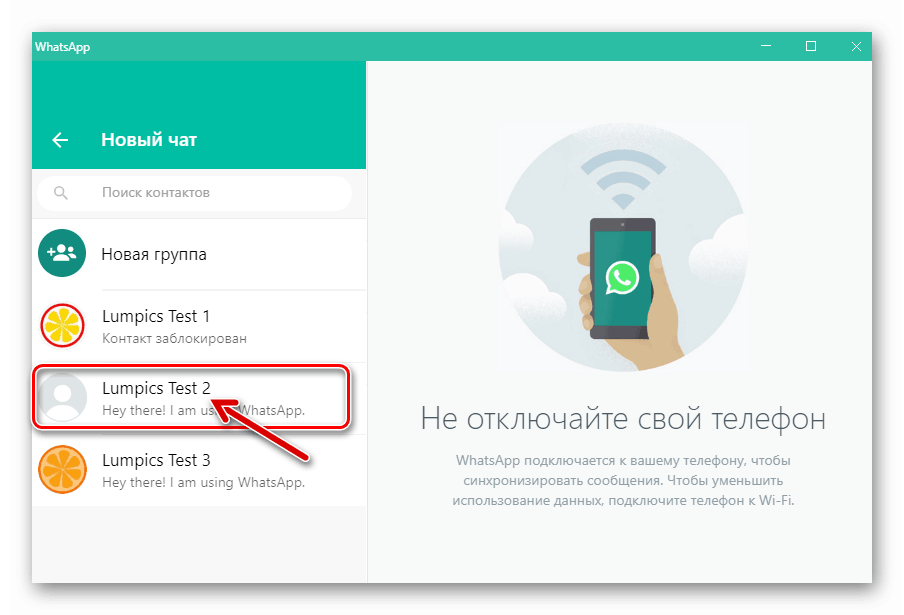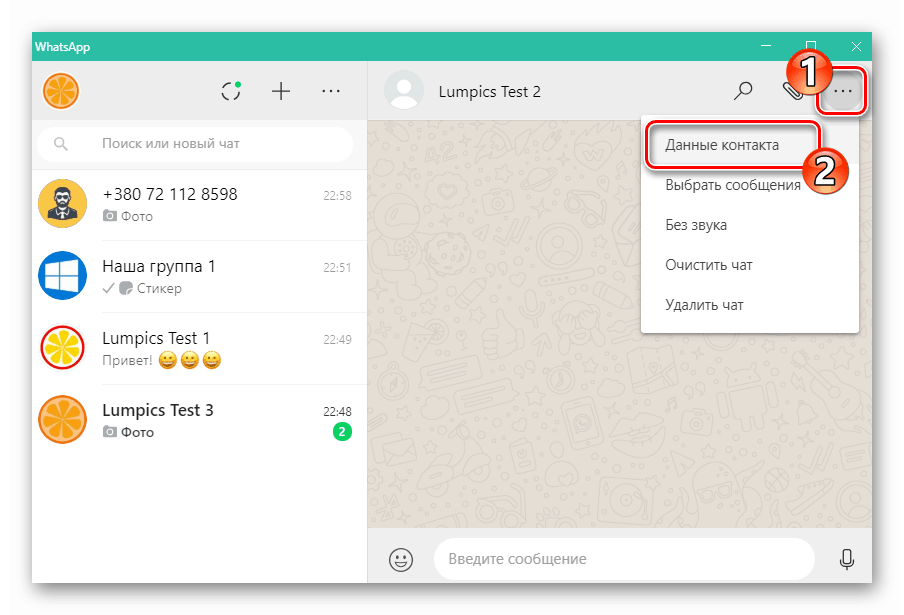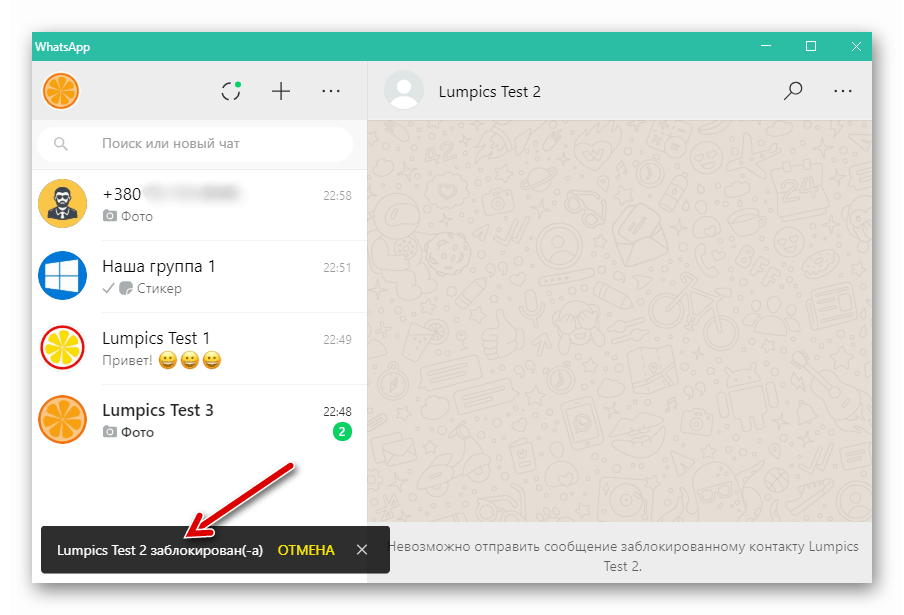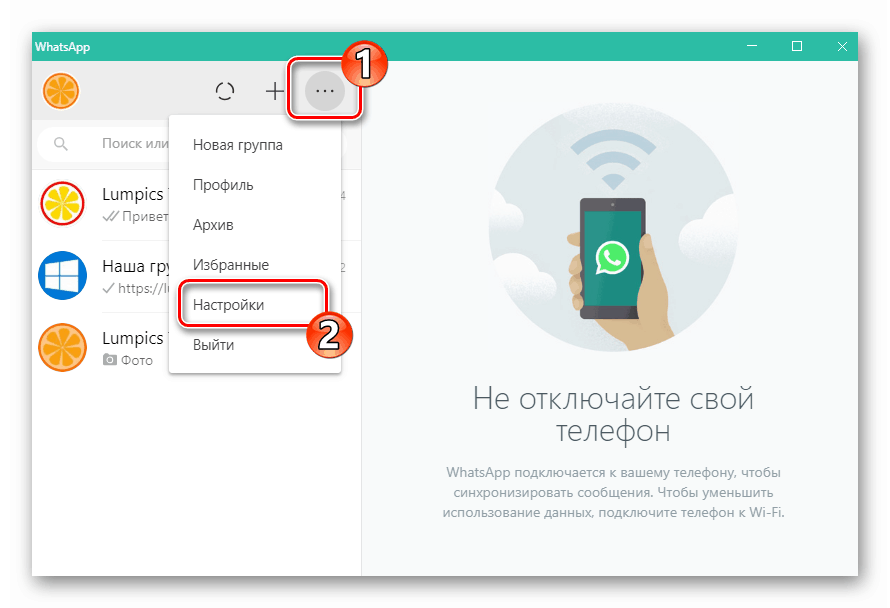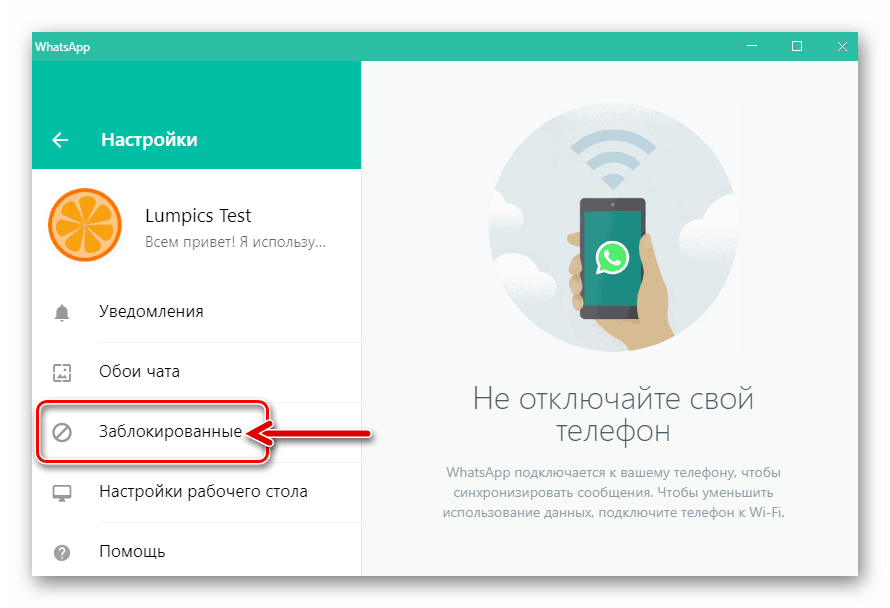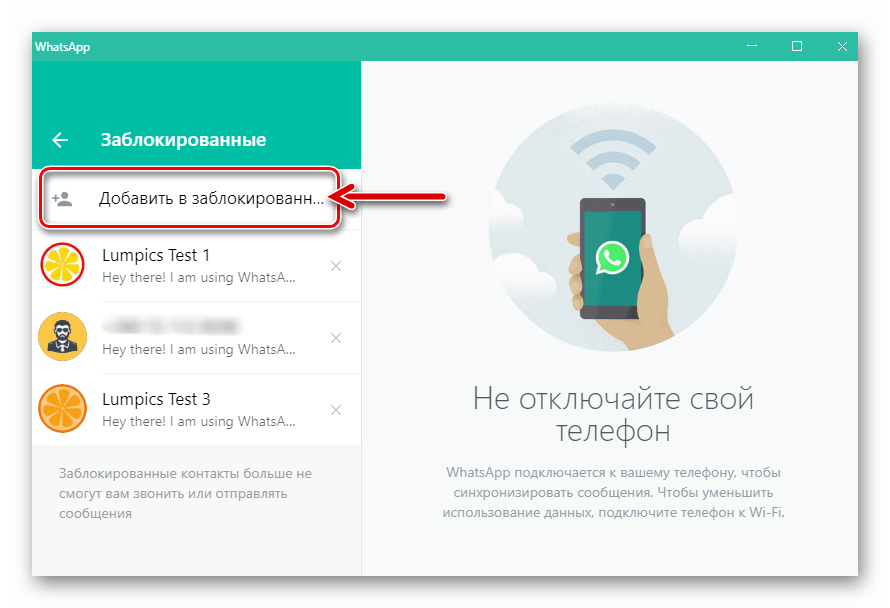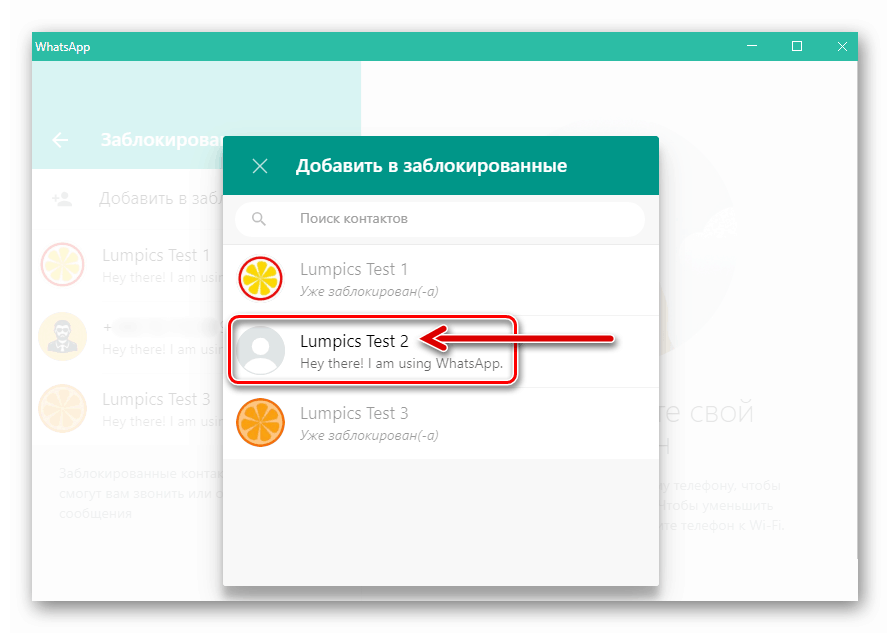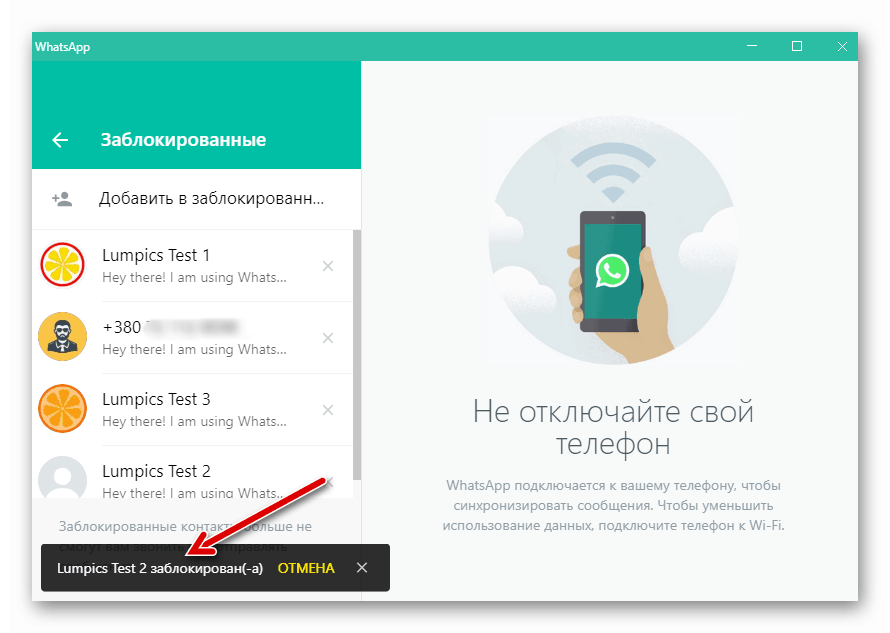Blokirajte neželene stike v Messengerju WhatsApp
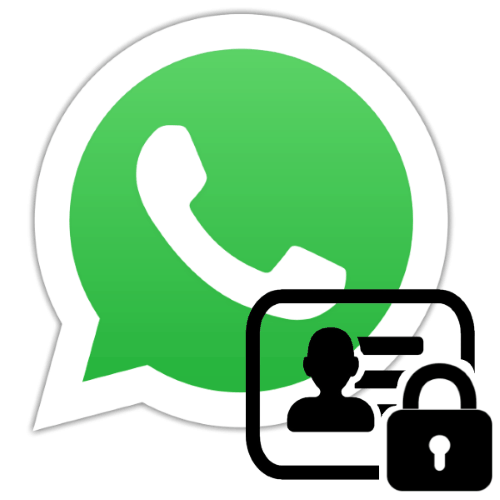
Najbolj učinkovit način zaustavitve prejemanja sporočil in klicev od prvotno nezaželenih (na primer pošiljanje neželene pošte) ali postanejo takšni v procesu komuniciranja prek uporabnikov WhatsApp je, da jih blokiramo. V članku bomo razmislili o uporabi orodij, ki vam omogočajo, da katerega koli člana sistema postavite na črni seznam vašega messengerja na napravi Android, iPhone in Windows PC.
Črni seznam v WhatsApp messengerju
Preden nadaljujete z blokado katerega koli udeleženca VatsAp-a, bi bilo koristno, da se seznanite s posledicami tega, pravzaprav enostavno izvedljivega postopka.
- Messenger odjemalec na vašem pametnem telefonu ne bo poslal in prikazal vseh sporočil in klicev, ki jih je sprožil uporabnik črne liste. Enako velja za posodobitve stanja blokirane osebe.
- Vaše spletno stanje in čas, ko ste nazadnje obiskali storitev, posodobitve glavnega stanja na WhatsApp in spremembe fotografije vašega profila se ne prenesejo v blokirane stike.
- Medtem ko je stik na seznamu blokiranih, pošiljanje sporočil in govornih klicev z vaše strani ni mogoče.
- Blokiranje uporabnika ne zbriše podatkov o njem v imeniku vaše naprave. Prav tako se vaša telefonska številka ne izbriše iz »Stikov« na napravi blokiranega uporabnika.
- Neposredno oseba, ki je na seznamu blokiranih, za to dejstvo ne ve. Z drugimi besedami, po zaključku postopka blokade predmetu ni poslano nobeno obvestilo.
Kako blokirati stik v WhatsApp
Kadar koli lahko uporabite katero koli zaklepanje uporabnika WhatsApp, ne glede na to, katero napravo uporabljate kot platformo za dostop do zadevne storitve. Razlike v algoritmih dejanj, potrebnih za delovanje v okolju različnih programskih platform, narekujejo nekoliko drugačni vmesniki odjemalskih aplikacij sistema za Android in iOS, pa tudi značilnosti različice messengerja, ki temelji na operacijskem sistemu Windows. Če želite čim prej doseči želeni rezultat, pojdite na razdelek tega članka, ki ustreza vašemu želenemu operacijskemu sistemu, in preberite tam priporočila.
Android
Uporabniki aplikacij Whatsapp za Android , ki se je odločil, da bo to ali to osebo uvrstil na "črni seznam" svojega sporočilca, obstaja kar pet možnosti za dostop do funkcije blokiranja.
1. način: Dohodno sporočilo
Za zaščito ljudi, registriranih na VatsAp, pred neželeno pošto in drugimi nezaželenimi sporočili, so ustvarjalci storitve poskrbeli za možnost, da bi enega ali drugega udeleženca blokirali še pred začetkom komunikacije.
- Ko prejmete sporočilo od osebe, ki ni na vašem seznamu stikov, jo odprite. Če želite to narediti, zaženite sporočilo v okolju Android in tapnite identifikator glave pošiljatelja na zavihku »CHATS «.
![Whats App za Android - dialog z neznancem, da ga blokira]()
- Na zaslonu, ki prikazuje sporočilo neznane osebe, boste našli sistemsko ponudbo za izvedbo enega od treh dejanj z naslovnikom, med katerimi je "LOCK" - kliknite na gumb s tem imenom. Nato potrdite zahtevo, po kateri bo identifikator drugega udeleženca WhatsApp-a uvrščen na "črni seznam" in vas ne bo motil več.
![Whats App za Android blokira neznanega pošiljatelja, ki je poslal sporočilo]()
2. način: Zaslon klepeta
Če želite za nekaj časa blokirati osebo, s katero komunicirate prek WhatsAppa, naredite naslednje.
- Pojdite v pogovorno okno z nezaželenim uporabnikom in odprite meni za klepet, tako da se dotaknete treh pik na vrhu zaslona na desni. Izberite "Ogled stika . "
![Whats App za Android gre v kontaktne podatke iz menija za klepet]()
- Pomaknite se po informacijah na zaslonu, ki se odpre do samega dna, kjer je zaznana funkcija "Blokiraj" - tapnite jo.
![Aplikacija Whats za funkcijski blok Android na seznamu možnosti Kontaktni podatki]()
- Zahtevo, prejeto kot rezultat zgoraj opisanih manipulacij, potrdite s klikom na »LOCK« v njenem oknu.
![Whats App za Android postopek prenosa stika na črni seznam messengerja]()
3. način: Stiki
Omejite lahko komunikacijo z osebo, ki je dodana v adresar vaše naprave Android (in v večini primerov to pomeni messenger) s prepovedjo prejemanja sporočil in klicev prek WhatsAp-a, še pred prvo interakcijo z njim prek zadevnega sistema izmenjave informacij.
Preberite tudi: Kako dodati in odstraniti stik v WhatsApp za Android
- Odprite WhatsApp za Android in tapnite gumb »New Chat« , ki je na voljo v spodnjem desnem kotu zavihka »CHATS «.
![Aplikacija Whats za Android Nov klepet na zaslonu programa Messenger v razdelku CHATS]()
- Na seznamu, ki se odpre, poiščite ime blokiranega naročnika in kliknite nanj. Odprlo se bo zaslon za dopisovanje in nato boste imeli možnost slediti prejšnjim navodilom iz tega članka, da težavo rešite iz naslova.
![Aplikacija Whats za Android blokira stik, preden začnete pogovor z njim]()
4. način: zavihek Klici
Neželeni član WhatsApp-a lahko komunicira ne le s pošiljanjem besedilnih sporočil in vsebin, ampak tudi izključno s klicanjem. Ne glede na to, ali je tak naročnik vključen v vaše »Stike« , ga lahko blokirate tako, da ravnate na naslednji način.
- Pojdite na razdelek »KLICI« aplikacije VatsAp odjemalec. V dnevniku klicev poiščite ime ali telefonsko številko sistemskega udeleženca, ki je na črnem seznamu, in se dotaknite njegove slike profila.
![Whats App za Android gre v dnevnik klicev, informacije o naročnikih klicev]()
- V oknu s kratkimi informacijami o naročniku tapnite “i” - ta gumb vas bo pripeljal na zaslon z informacijami o uporabniku in seznamom dejanj, ki veljajo zanj.
![Whats App za kontaktne podatke o zaslonu za odpiranje zaslona Android iz dnevnika klicev]()
- Pomaknite se po seznamu informacij in kliknite Blokiraj . Zadnji korak je potrditev prošnje za vaše namene.
![Whats App za Android, kako blokirati številko iz dnevnika klicev v messengerju]()
5. način: Nastavitve aplikacije
"Črni seznam" v WhatsApp za Android je mogoče dopolniti tako, da ga odprete. Med drugim je spodaj opisan pristop lahko priročen, če morate hkrati blokirati več stikov.
- Pokličite glavni meni sporočila, ki je na enem od njegovih treh zavihkov - "CHATS" , "STATUS" ali "CALLS" . Pojdite na Nastavitve .
![Whats App za Android, kako odpreti nastavitve Messengerja s katerega koli od svojih zavihkov]()
- Odprite razdelek »Račun« in kliknite »Zasebnost«.
![Aplikacija Whats za nastavitve Android - Račun - Zasebnost]()
- Na samem dnu seznama možnosti "Zasebnost" je postavka "Blokirana" , dotaknite se je. Videli boste seznam že blokiranih uporabnikov ali praktično prazen zaslon, če seznam udeležencev, za katere niste na voljo, še ni oblikovan. Dotaknite se gumba »Dodaj« v zgornjem desnem kotu.
![Whats App za Android, kako odpreti črni seznam v messengerju]()
- Med vnosi v imeniku poiščite ime blokiranega udeleženca VatsAp, tapnite ga in počakajte sekundo. Nobene poizvedbe ne bodo sledile; če bo sledil navodilom v članku, bo takoj dopolnil seznam "Blokirano" .
![Whats App za Android Postopek dodajanja stika na črni seznam]()
- Nadalje lahko po prejšnjem odstavku v zvezi z različnimi osebami iz svojega »Stika« dodate še nekaj točk na »črni seznam«.
Ne glede na način blokade vašega računa VatsAp, razen prvega od zgoraj navedenega, dopisovanje z osebo, uvrščeno na "črni seznam", ostane nedotaknjeno. Če želite odstraniti vse "sledi" postopka izmenjave informacij, ki je postal nesprejemljiv, uporabite navodila iz gradiva, ki je na voljo na naslednji povezavi.
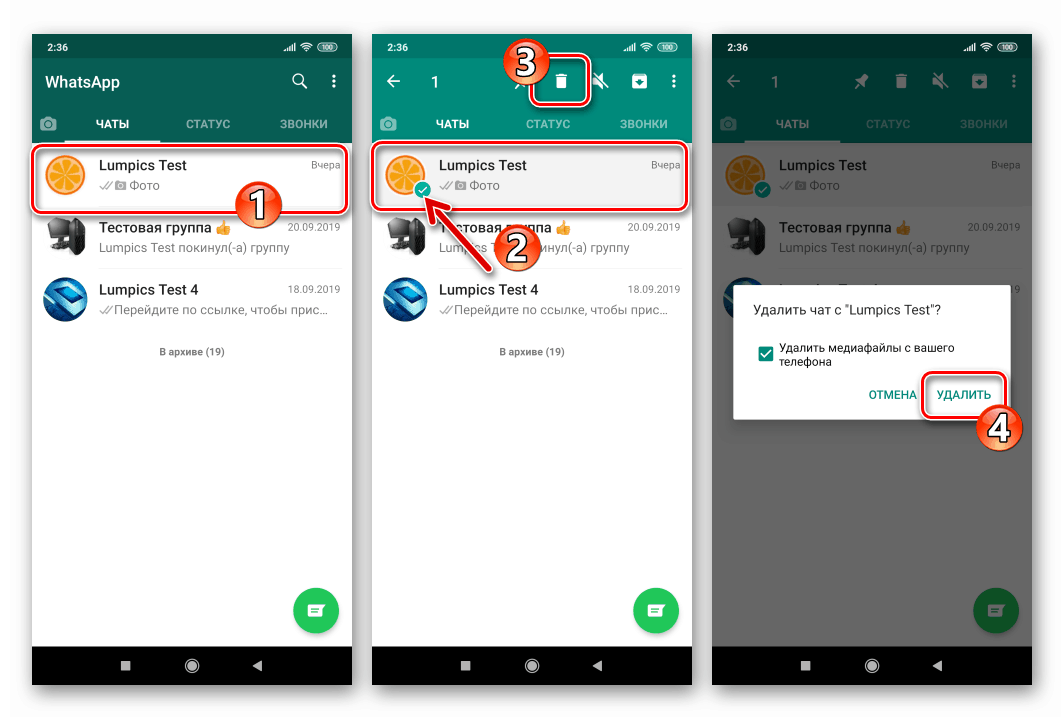
Več podrobnosti: Kako izbrisati dopisovanje v Androidu WhatsApp
iOS
Lastniki Apple App Whatsapp za iOS , da bi blokirali druge uporabnike sporočila, lahko uporabljajo daleč od edine metode.
1. način: Dohodno sporočilo
Za zaščito svojih uporabnikov pred neželeno pošto so ustvarjalci VatsAp, vključno z različico odjemalčevega sistema za iPhone, zagotovili možnost, da takoj po prejemu prvega sporočila od njih blokirajo osebe, ki niso vpisane v imenik sporočila.
Preberite tudi: Kako dodati in odstraniti stik v WhatsApp messengerju na iPhoneu
- Zaženite aplikacijo WhatsApp v okolju iOS, pojdite na zavihek Klepeti in odprite sporočilo neznanega naslovnika.
![Whats App za iOS za zagon iOS-a, pojdite na klepet s tujcem, da ga blokirate]()
- Pod besedilom sporočila ali vsebino, ki je v njem, boste našli območje »Pošiljatelj ni na seznamu vaših stikov« , ki združuje tri gumbe. Kliknite tukaj "Blokiraj" in potrdite zahtevo, ki se pojavi na dnu zaslona.
![Whats App za iOS blokira neznanega pošiljatelja, ki je poslal sporočilo]()
2. način: Zaslon klepeta
Če želite blokirati osebo, ki že klepeta prek WhatsAppa, sledite tem korakom.
- Pojdite v dialog z nezaželenim sogovornikom tako, da se dotaknete njegovega imena na seznamu, ki je prikazan na zavihku WhatsApp klepeti za iPhone.
![Whats App za iOS Block Chat]()
- Pokličite zaslon »Podatki« tako, da se dotaknete glave korespondence nad območjem s sporočili in se nato pomaknete na dno seznama možnosti, ki se odpre.
![Aplikacija Whats za iOS gre na zaslon Podatki iz klepeta]()
- Tapnite ime funkcije "Blokiraj" in potrdite zahtevo, prejeto iz aplikacije.
![Aplikacija Whats za iOS Lock Screen z možnostmi klepeta]()
3. način: Stiki
Za učinkovito blokiranje udeležencev WhatsApp v storitvi odjemalca aplikacij ni nobenih drugih pogojev, razen želja pobudnika postopka. Zato lahko tega ali tistega naročnika, katerega podatki so na voljo v "Stikih" vašega iPhone-ja (najpogosteje sinhroniziran z imenikom sporočila), vnaprej uvrsti na "črni seznam", ne da bi čakal, da začne pošiljati sporočila ali klicati.
- Odprite zavihek »Klepeti« in se dotaknite gumba »Napiši« v zgornjem desnem kotu zaslona.
![Aplikacija Whats za iOS Nov gumb za klepet na zavihku Messenger Klepeti]()
- Poiščite uporabnika, ki je na seznamu blokiranih uporabnikov, in kliknite njegovo ime ali fotografijo. Posledično se odpre pogovorno okno in sledite prejšnjim navodilom, ki vključujejo blokiranje stika z zaslona za klepet v WhatsApp za iOS.
![Aplikacija Whats za iOS na črni seznam stikov, preden komunicirate z njim]()
Metoda 4: Oddelek za klice
Če si je ta ali ta oseba "zaslužila" vstop na "črni seznam" vašega sporočila, vendar ni pošiljala sporočil, temveč klicala ali poskušala, lahko odprete možnost blokade iz dnevnika klicev.
- Kliknite ikono "Klici" v menijskih delih programa Messenger na iPhoneu. Nato tapnite ikono “i” poleg imena naročnika ali njegovega identifikatorja v dnevniku klicev.
![Whats App za prehod iPhone na klicne podatke iz dnevnika klicev]()
- Pomaknite se do informacij na zaslonu »Podatki«, ki se odpre, tapnite možnost »Blokiraj« in potrdite svoje namere tako, da se dotaknete ustreznega elementa v območju opozorila na dnu zaslona.
![Aplikacija Whats za iPhone s črnega seznama iz dnevnika klicev]()
5. način: Nastavitve Messengerja
Seznam lastnikov računov VatsAp, blokiranih v vašem sporočilu, lahko dopolnite tako, da ga odprete iz aplikacije "Nastavitve" programske opreme za odjemalca. Ta tehnika je priročna za uporabo, če morate na črni seznam dodati hkrati več obstoječih ali potencialnih sogovornikov.
- Zaženite aplikacijo WhatsApp za iOS in odprite njene nastavitve z dotikom ustrezne ikone na dnu zaslona na desni.
![Whats App za iPhone, kako odpreti Messengerjeve nastavitve]()
- Sledite poti: »Račun« - »Zaupnost« . Nato na seznamu možnosti kliknite ime predmeta "Blokirano" .
![Whats App za nastavitve iPhone - Račun - Zasebnost - Blokiran]()
- Tapnite »Dodaj novo ...« in nato v imeniku izberite osebo, ki ji ni zaželeno komunicirati prek WhatsAppa. Tako izbran stik bo takoj prikazan na "črnem seznamu", uporabnike pa lahko še naprej blokirate v svojem sporočilu.
![Whats App za iPhone, kako v nastavitve messengerja dodati stik na črni seznam]()
Verjetno ste opazili, da dialog z uporabnikom, ki je kakorkoli uvrščen na seznam blokiranih, ostane nedotaknjen. Če ne potrebujete sporočil in naslova dopisovanja in / ali motijo, uporabite navodila iz našega članka, ki opisujejo metode uničenja klepetov v WhatsApp za iOS.
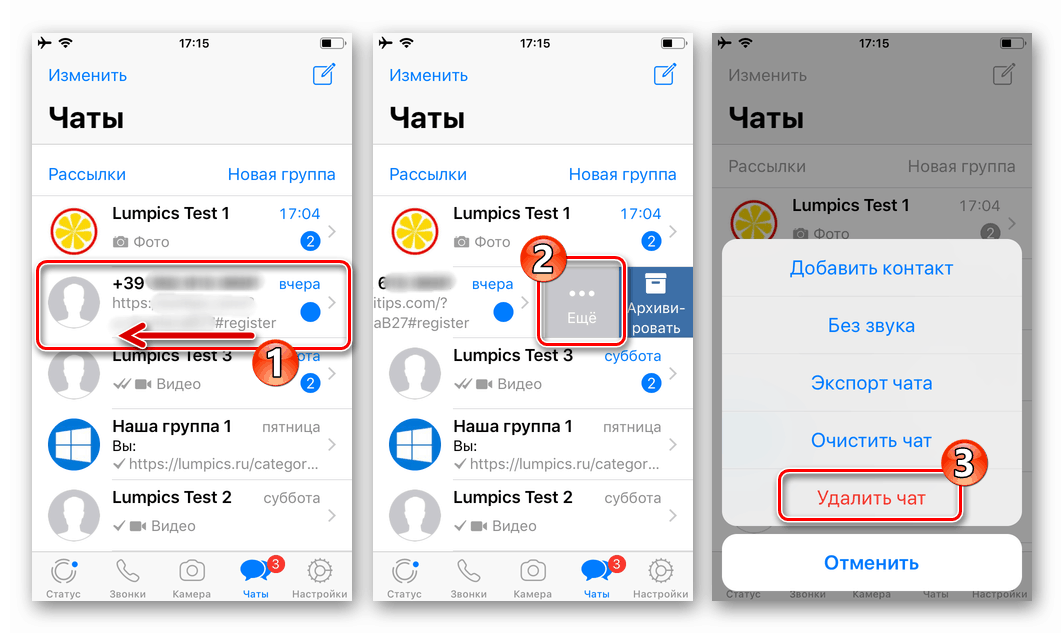
Več podrobnosti: Kako izbrisati dopisovanje v WhatsApp za iPhone
Windows
Kar zadeva Whatsapp za računalnik , tukaj lahko dobite dostop do funkcije blokiranja drugega uporabnika, registriranega v sistemu, s tremi metodami.
1. način: Dohodno sporočilo
- Ko prejmete sporočilo od osebe, ki vam ni znana in / ali vašega sporočila, jo odprite s klikom na glavo identifikatorja na seznamu klepetov na levi strani okna WhatsApp for Windows.
![WhatsApp za sporočilo PC-ja od neznanega pošiljatelja]()
- V območju "Pošiljatelj ni na seznamu vaših stikov" kliknite gumb "BLOK" .
![WhatsApp za PC brezkontaktno funkcijo blokiranja uporabnika]()
- Zahtevo za aplikacijo potrdite s klikom na "LOCK" v oknu, ki se odpre.
![WhatsApp za potrditev računalnika neznane zahteve za blok stikov]()
- Naš cilj je bil dosežen - uporabnik z zdaj blokiranim identifikatorjem vas ne bo več motil.
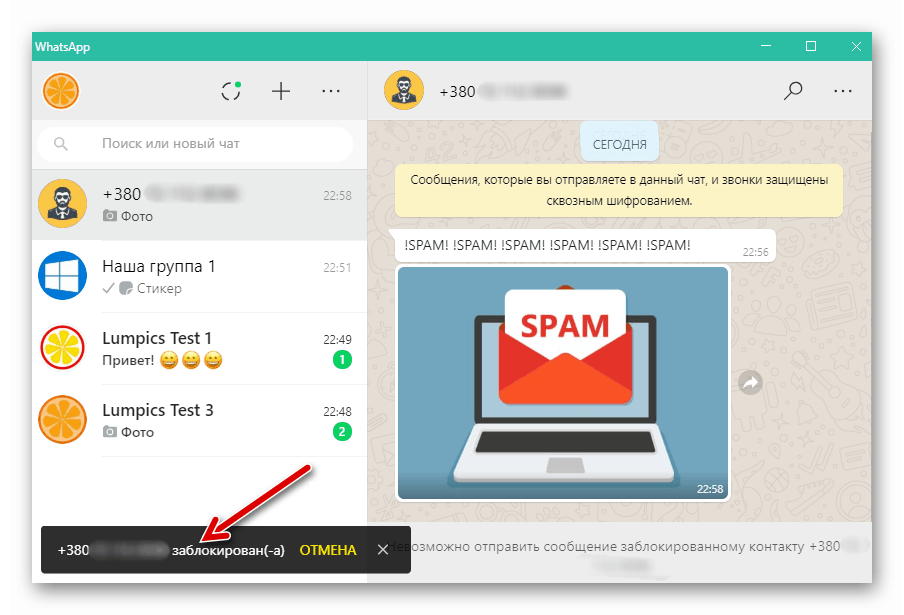
2. način: Kontaktni podatki
Če želite blokirati uporabnika WhatsApp, ki že klepeta in uporablja namizno različico programa Messenger, sledite tem korakom.
- Odprite dialog z osebo, ki je uvrščena na "črni seznam".
![WhatsApp za prehod PC-ja v dialog z blokiranim uporabnikom sel]()
- S klikom na tri točke desno od glave klepeta, ki se nahaja na vrhu okna, odprite meni in v njem izberite »Kontaktne podatke« .
![WhatsApp za klicni klicni klicni meni, pojdite na kontaktne podatke]()
Ali pa preprosto kliknite ime osebe v območju sporočila.
- Pomaknite se navzdol do podatkov o stiku in seznama možnosti, ki se nanašajo nanj.
![Okno za stike aplikacij WhatsApp for PC]()
in nato kliknite »Blokiraj« .![WhatsApp za PC sogovornika blokira na seznamu možnosti Kontaktni podatki]()
- Potrdite svojo zahtevo,
![WhatsApp za potrditev PC-jeve zahteve messengerja, da blokira sogovornika]()
po kateri bo rešena naloga iz naslova tega članka.
![Dokončan prenos WhatsApp za črni seznam PC-ja]()
3. način: Stiki
Če do tega ali onega uporabnika niste vodili dopisovanja in ne načrtujete, hkrati pa se podatki o morebitnem sogovorniku vnesejo v imenik vašega sporočila, da lahko blokirate, lahko storite naslednje.
- V računalnik zaženite odjemalca VatsAp in kliknite na gumb „+“ nad seznamom klepeta na levi strani okna.
![Gumb WhatsApp for PC Ustvari dialog v pogovornem oknu]()
- Kliknite na stik
![WhatsApp za PC ustvarja nov klepet z uporabnikom iz imenika, da ga blokira]()
to bo odprlo nov dialog z njim.
![WhatsApp za uporabnika PC-ja blokira iz Stikov]()
- Sledite korakom 2-4 prejšnjega navodila v tem gradivu.
![WhatsApp za PC, ki blokira stik, preden je dialog z njim končan]()
4. način: Nastavitve
V "Nastavitvah" namizne različice WhatsApp-a, kot tudi v mobilnih različicah, je možen dostop do celotnega seznama blokiranih udeležencev v sistemu in ga dopolnite. To je priročno za uporabo, če morate blokirati več stikov hkrati.
- Pojdite na nastavitve VatsAp za osebni računalnik s klikom na gumb »...« nad glavami razpoložljivih klepetov na levi strani okna aplikacije in nato v spustnem meniju izberite »Nastavitve« .
![WhatsApp za Windows pojdite na nastavitve v meniju z aplikacijami]()
- Odprite razdelek »Blokirano« .
![WhatsApp for Windows je v nastavitvah aplikacije blokiran]()
- Kliknite »Dodaj v blokirano«.
![WhatsApp za Windows Dodaj v blokirano postavko v aplikaciji Nastavitve]()
- Nato s klikom na njegovo ime v imeniku navedite glasnika, ki je na črnem seznamu uporabnika.
![WhatsApp za Windows doda blokiran stik iz naslova messengerja]()
- Kot rezultat posodobitve seznama blokiranih oseb za kratek čas bo v oknu WhatsApp prikazano obvestilo, ki potrjuje uspešnost operacije.
![WhatsApp za blokiranje stikov z naslovni imenik Windows je končano]()
Če morate uporabnika, registriranega v WhatsApp, blokirati, ki ste ga že izpolnili, tako da sledite enemu od zgornjih navodil, pa tudi, da skupaj z vsebino uničite klepet, preberite naslednje gradivo.
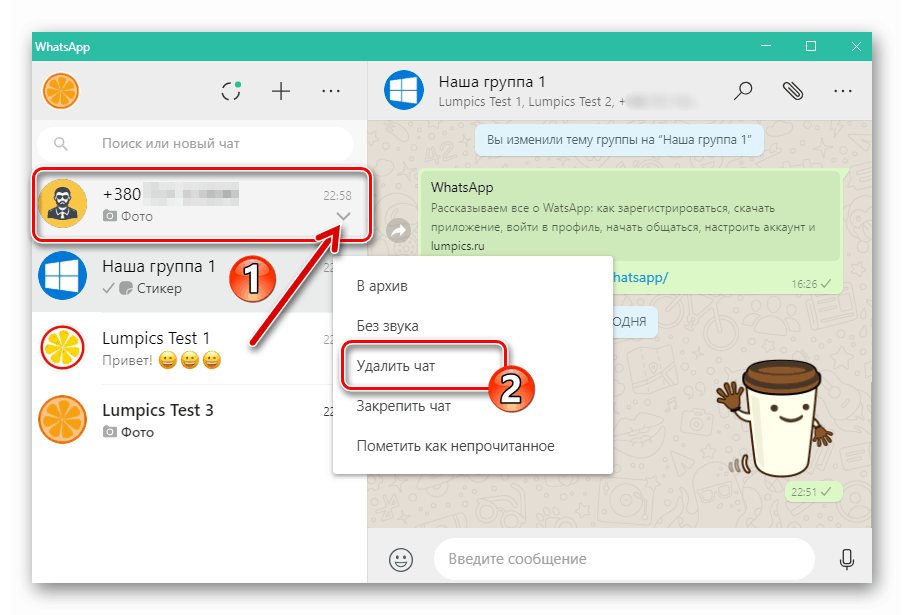
Več podrobnosti: Kako izbrisati dopisovanje v WhatsApp za Windows
Upoštevajte, da je "črni seznam", ki ga ustvari uporabnik, registriran v WhatsApp, vezan na njegov račun v storitvi in ne na želeno različico aplikacije za odjemalce za sporočila.
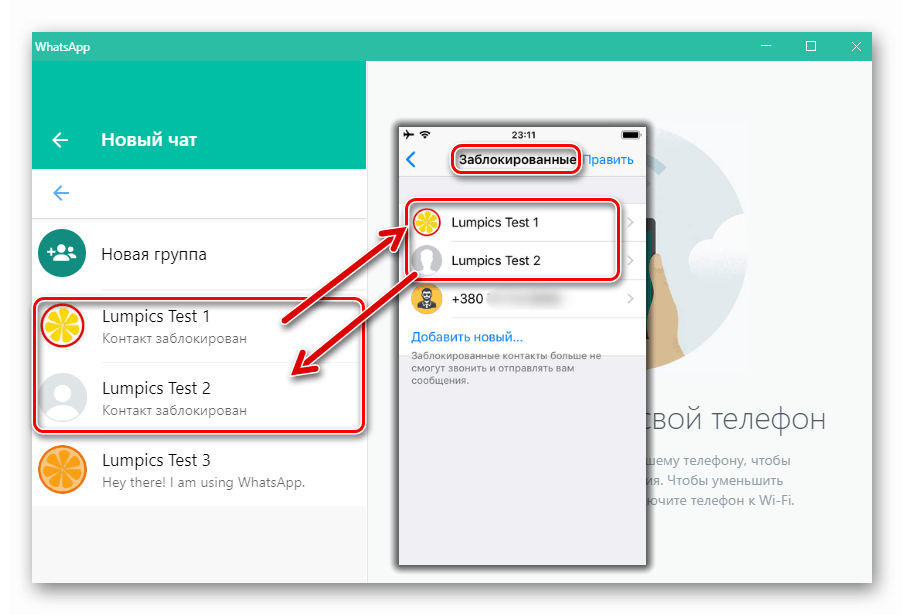
Če se je torej v času interakcije z njim prek WhatsApp-a iz računalnika pojavila potreba po blokiranju sogovornika, lahko dvignete mobilno napravo in upoštevate priporočila v članku za Android ali iOS - rezultat se bo v trenutnem sporočilu za Windows takoj podvojil. Prav tako bo sinhronizacija delovala, če z računalnikom izvedete operacijo blokade - na seznamu blokiranih oseb, ki so dostopni iz messengerja na mobilni napravi, se bo pojavil nov vnos.
Zaključek
Kot lahko vidite, "črni seznam" v WhatsApp ni samo učinkovit, ampak je tudi zelo enostavno orodje za zagotavljanje udobja, praktičnosti in včasih varnosti pri uporabi sporočila. Upamo, da po branju zgornjih priporočil ne boste imeli nobenih vprašanj v zvezi z blokiranjem nezaželenih osebnosti v okviru obravnavanega sistema.